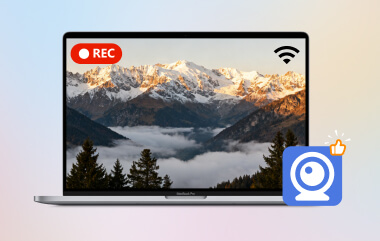Hai difficoltà a scegliere un Registratore dello schermo GIF Con così tante opzioni disponibili? Non preoccuparti, ci pensiamo noi. In questo post, ti presenteremo sei eccezionali registratori dello schermo tra cui scegliere. Ogni strumento è dotato di caratteristiche chiave, vantaggi e altri dettagli per aiutarti a decidere. In questo modo, scegliere il registratore giusto diventa semplice e senza stress.
Top 1: AVAide Screen Recorder

Il primo della lista è AVAide Screen RecorderÈ il principale registratore di schermate GIF e, a differenza di altri, supporta il formato GIF come formato di output. Con questo, puoi registrare lo schermo e salvarlo direttamente come immagine animata in loop.

DOWNLOAD GRATUITO Per Windows 7 o successivo
 Download sicuro
Download sicuro
DOWNLOAD GRATUITO Per Mac OS X 10.13 o successivo
 Download sicuro
Download sicuroCon un solo clic, puoi avviare la registrazione, mantenendo un'immagine fluida e nitida, anche con frame rate fino a 15 fps. Funziona sia su Windows che su Mac, quindi non sei vincolato a un solo sistema.
Prezzo: Offre una versione gratuita e un abbonamento che parte da $39.00
Caratteristiche principali:
• Cattura facilmente uno screenshot.
• Nessuna filigrana sulle registrazioni.
• Registra a schermo intero o in un'area personalizzata.
• Anteprima dell'output immediatamente dopo la registrazione.
• Salva un'immagine animata fino a 400 megabyte.
Vantaggi: Facile da usare, consente di aggiungere annotazioni come testo, disegni su lavagna e punti focali. Dopo la registrazione, è possibile modificare l'output tagliando, comprimendo, ecc.
Svantaggi: Per utilizzare tutte le funzionalità senza limiti, è necessario abbonarsi.
Top 2: ScreenToGif

Se cerchi un programma potente ma gratuito per registrare il tuo schermo in formato GIF, ScreenToGif è una vera perla nascosta. È open source, leggero e ti permette di catturare parte dello schermo, il feed della webcam o persino di disegnare in tempo reale su una lavagna. Dopo la registrazione, puoi modificare, ritagliare ed esportare il tuo lavoro come immagine animata.
Prezzo: Libero
Caratteristiche principali:
• Registrazione tramite schermo, webcam e sketchboard.
• Opzioni di esportazione: GIF, video, PSD e sequenza PNG.
• Editor integrato per il ritaglio, la modifica fotogramma per fotogramma e altro ancora.
Vantaggi: Completamente gratuito e open source, leggero e portatile, offre opzioni di registrazione flessibili.
Svantaggi: Solo per Windows, l'interfaccia può sembrare un po' antiquata e richiede il runtime .NET.
I 3 migliori: CleanShot X

Hai un Mac e desideri qualcosa di più della semplice registrazione GIF? CleanShot X offre la registrazione dello schermo in GIF, screenshot e potenti funzionalità, tutto in un unico prodotto. In questo modo, non dovrai destreggiarti tra diverse applicazioni solo per catturare lo schermo o creare una clip veloce. È ideale per l'uso quotidiano, soprattutto quando altre applicazioni risultano troppo basilari.
Prezzo: $29 (Pagamento una tantum)
Caratteristiche principali:
• Combina e annota facilmente più immagini.
• Catturare contenuti oltre lo schermo visibile.
• Registrare a una risoluzione inferiore per ridurre le dimensioni del file.
Vantaggi: Interfaccia utente pulita e raffinata, numerosi potenti strumenti di acquisizione e annotazione e supporto all'integrazione cloud.
Svantaggi: Solo per sistema operativo Mac. Non è disponibile una prova gratuita, ma è prevista una politica di rimborso di 30 giorni.
Top 4: GIPHY

Molti conoscono GIPHY per la sua enorme libreria di GIF, ma puoi anche usarlo per crearne di tue. Con GIPHY Create, carichi un video (o usi un URL), poi lo arricchisci con didascalie, adesivi, filtri e persino imposta quando il testo appare e scompare. È semplicissimo e basato sul web, quindi non è necessario installare nulla.
Prezzo: Libero
Caratteristiche principali:
• Utilizza adesivi e filtri.
• Crea un'immagine animata dagli URL dei video o dai file caricati.
• Aggiungi testo alla GIF con il tempismo (quando appaiono o scompaiono).
Vantaggi: Completamente gratuito, offre una facile condivisione, è ottimo per il divertimento e i social media e funziona interamente online.
Svantaggi: Supporto di formati limitato, alcuni URL non funzionano e richiede una connessione Internet.
Top 5: Birrificio GIF

Se ti piace perfezionare l'aspetto delle tue immagini in loop, GIF Brewery è un'ottima opzione per registrare GIF animate su Mac. È pensato per trasformare file video o schermate in GIF e ti permette di modificare ogni aspetto. Include ritardo dei fotogrammi, loop, filtri colore e dimensioni. Non è uno strumento particolarmente appariscente, ma è potente a suo modo, soprattutto quando vuoi avere il controllo sul risultato finale.
Prezzo: Libero
Caratteristiche principali:
• Aggiungere didascalie e immagini sovrapposte.
• Personalizzazione del conteggio dei frame e del ritardo.
• Opzioni di loop (normale, inverso, palindromo).
Vantaggi: Gratuito e ottimo per creare immagini animate ottimizzate e di alta qualità.
Svantaggi: L'interfaccia utente sembra un po' datata, manca una condivisione moderna e lo sviluppo è lento.
Top 6: Gifox

Per gli utenti Mac che desiderano un programma elegante che registri frammenti di schermo come GIF senza spendere una fortuna, Gifox è eccellente. Questo registratore di GIF ha un'interfaccia intuitiva con barra dei menu, funziona su qualsiasi area o display selezionato e consente persino di importare video o immagini per creare GIF. Inoltre, offre il controllo sulla compressione, in modo che l'output sia di buona qualità senza essere eccessivamente grande.
Prezzo: Gratuito per sempre (Gifox Basic) e $14.99 (Gifox Pro)
Caratteristiche principali:
• Condividi tramite Dropbox, Google Drive e Imgur.
• Editor integrato: taglia, rifinisci, ritaglia, duplica, riesporta.
• Controllo della compressione: frame rate, colori, dithering.
Vantaggi: Interfaccia ottimizzata, potenti opzioni di compressione e buona flessibilità di esportazione.
Svantaggi: La versione base gratuita è piuttosto limitata, mentre la versione completa è a pagamento.
Bonus: come registrare una GIF su Mac/Windows
Come bonus, ti mostreremo come registrare una GIF su Mac e Windows utilizzando AVAide Screen RecorderNon preoccuparti, è davvero facile e veloce da usare. Puoi catturare lo schermo, aggiungere annotazioni e creare GIF ad alta definizione in pochi clic. Quindi, provalo subito seguendo i passaggi qui sotto!
Passo 1Per prima cosa, scarica e installa AVAide Screen Recorder sul tuo computer Mac o Windows. Assicurati di selezionare la versione corretta per il tuo sistema. Dopo l'installazione, apri il programma per iniziare a registrare GIF.

DOWNLOAD GRATUITO Per Windows 7 o successivo
 Download sicuro
Download sicuro
DOWNLOAD GRATUITO Per Mac OS X 10.13 o successivo
 Download sicuro
Download sicuroPasso 2Nell'interfaccia principale, seleziona l'area di registrazione. Puoi selezionare lo schermo intero o un'area personalizzata.

Passaggio 3Clicca il Impostazioni menu a discesa, vai a Impostazioni di uscitae impostare GIF come formato di output. Se lo desideri, puoi anche cambiare il Frequenza dei fotogrammi da 1 fps a 15 fps, il Intervallo di fotogrammi chiave da 1 a 10, e il Qualità a Molto Alto. Al termine, premi il pulsante ok pulsante per applicare le modifiche apportate.

Passaggio 4Colpire il REC per avviare la registrazione. Durante la registrazione, utilizzare il pulsante Modificare possibilità di aggiungere testo, didascalie, disegni, callout, effetti di sfocatura o evidenziazioni con aerografo per rendere la tua GIF più accattivante.

Passaggio 5Una volta terminata la registrazione, visualizza l'anteprima della GIF per controllare il risultato. Se sei soddisfatto, clicca su Salva per esportare il file GIF sul tuo computer. Ora la tua GIF è pronta per essere utilizzata o condivisa ovunque tu voglia.

Ecco fatto! Hai già imparato a registrare una GIF. Vogliamo anche farti sapere che AVAide Screen Recorder non si limita a registrare una GIF. Puoi usarlo anche per registrare un video, come tutorial e guide pratiche, dimostrazioni di prodotti, presentazioni e riunioni online.
Registrazione di GIF è davvero divertente, soprattutto quando catturi momenti divertenti o azioni essenziali sullo schermo, che puoi condividere con orgoglio con la tua famiglia, parenti, amici o sui social media. Puoi usare AVAide Screen Recorder per quello.
Permette di registrare GIF e di incorporare annotazioni, didascalie ed effetti per rendere le immagini in movimento più vivaci e coinvolgenti. Grazie alla semplicità dei passaggi e all'elevata nitidezza dei risultati, registrare non è mai stato così facile, divertente e condivisibile.
Registra schermo, audio, webcam, gameplay, riunioni online e schermo iPhone/Android sul tuo computer.
Registrazione dello schermo
- Registrazione schermo su Windows
- Registra Instagram Live
- Copia video da Tubi
- Converti i video di YouTube in MP3
- Scarica video da Fansly
- Scaricare i video di JW Player
- Scarica i video di Bilibili
- Scarica i video di Patreon
- Scarica i video di SpankBang
- Scarica i video di Discord
- Scarica il video di DoodSream